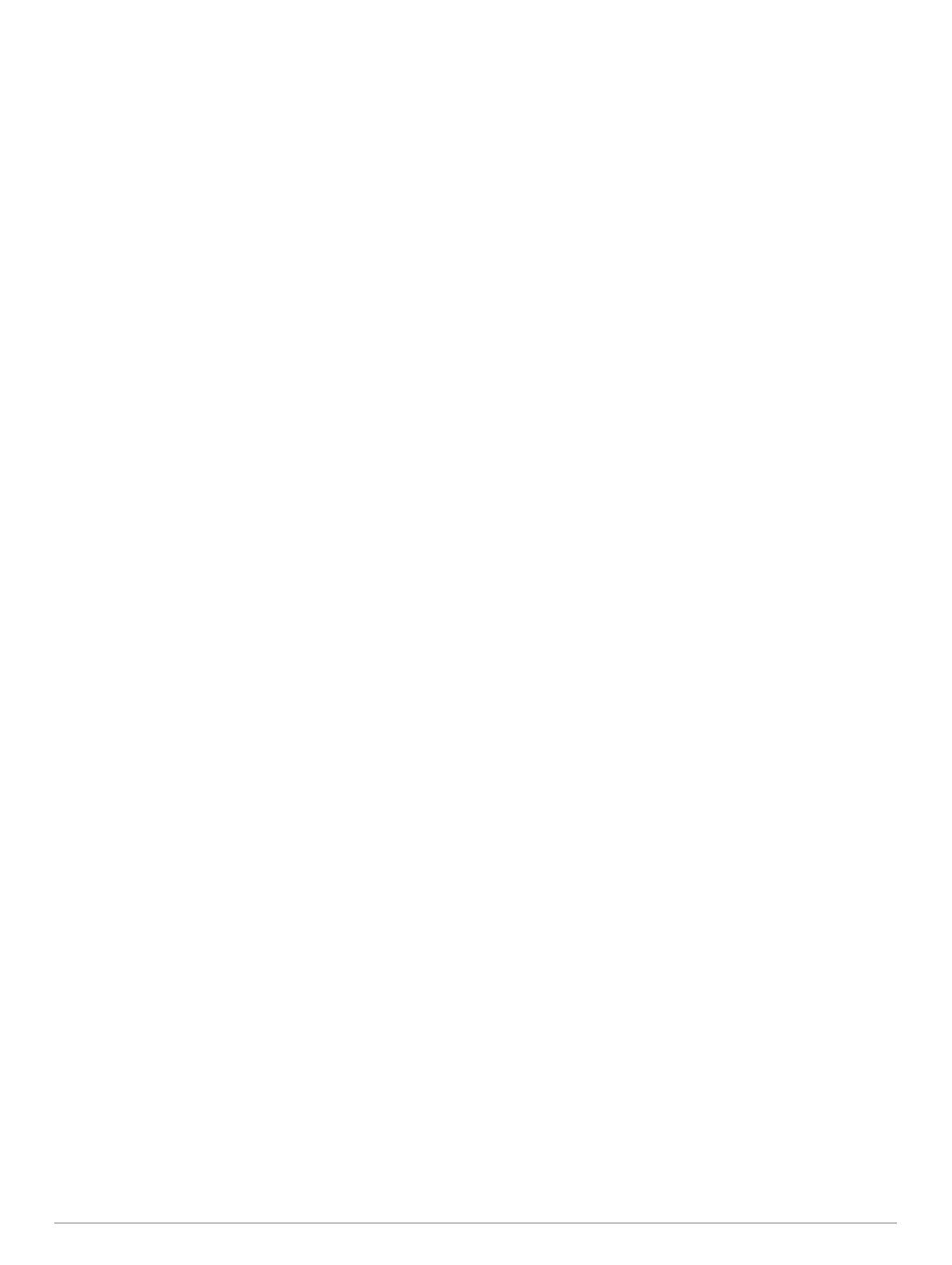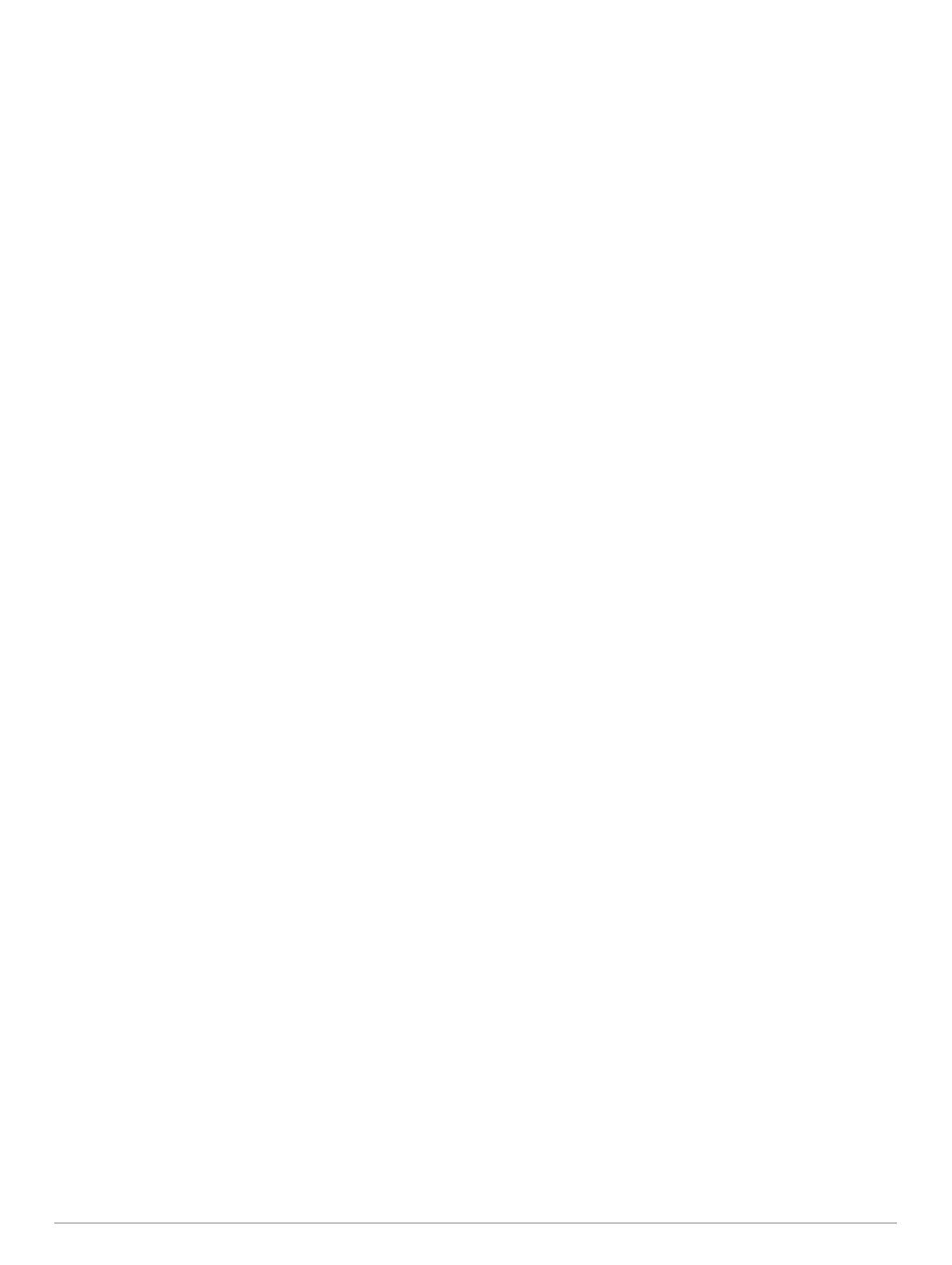
Sisukord
Sissejuhatus................................................................... 1
Seadme ülevaade....................................................................... 1
Olekuikoonid............................................................................... 1
Nutitelefoni sidumine seadmega................................................ 1
Juhtelementide menüü vaatamine.............................................. 1
Treening.......................................................................... 1
Jooksmine...................................................................................1
Tegevuse alustamine..................................................................1
Tegevuse salvestamise näpunäited...................................... 2
Tegevuse lõpetamine................................................................. 2
Treeningud..................................................................................2
Treeningu järgimine............................................................... 2
Treeningukalendri teave........................................................ 2
Treeningukavade kohandamine............................................ 2
Intervalltreeningud................................................................. 3
Jooksu ja kõndimise intervallide kasutamine.............................. 3
Siseruumides treenimine............................................................ 3
Jooksulindi vahemaa kalibreerimine...................................... 3
Isiklikud rekordid......................................................................... 4
Isiklike rekordite vaatamine....................................................4
Isikliku rekordi taastamine......................................................4
Isikliku rekordi kustutamine.................................................... 4
Kõigi isikuandmete kustutamine............................................ 4
Aktiivsusjälgija............................................................... 4
Automaatne eesmärk..................................................................4
Liikumismärguande kasutamine................................................. 4
Liikumismärguande sisselülitamine....................................... 4
Garmin Move IQ™ Sündmused..................................................4
Intensiivsusminutid..................................................................... 4
Intensiivsusminutite teenimine............................................... 4
Une jälgimine.............................................................................. 5
Automaatse unejälgimise kasutamine................................... 5
Häirimise vältimise režiimi kasutamine.................................. 5
Nutifunktsioonid............................................................. 5
Bluetooth ühendusega funktsioonid........................................... 5
Andmete käsitsi sünkroonimine teenusega Garmin
Connect..................................................................................5
Vidinad........................................................................................ 5
Vidinate vaatamine................................................................ 5
Kadunud mobiilseadme leidmine................................................ 6
Muusika taasesituse juhtimine ühendatud nutitelefonis............. 6
Teavituste Bluetooth lubamine................................................... 6
Teavituste kuvamine.............................................................. 6
Teavituste haldamine............................................................. 6
Nutitelefoni Bluetooth ühenduse väljalülitamine.................... 6
Nutitelefoni ühendushoiatuste sisse- ja väljalülitamine.......... 6
Tegevuste sünkroonimine...........................................................6
Helijuhiste esitamine tegevuse ajal............................................ 6
Ohutus- ja jälgimisfunktsioonid................................................... 6
Hädaabikontaktide lisamine................................................... 7
Juhtumi tuvastamise sisse- ja väljalülitamine........................ 7
Abi taotlemine........................................................................ 7
Südame pulsisageduse funktsioonid........................... 7
Pulsisagedus randmelt............................................................... 7
Seadme kandmine................................................................. 7
Näpunäited ebaühtlaste pulsisageduse andmete puhul........ 7
Pulsisageduse vidina kuvamine............................................. 7
Pulsisageduse andmete edastamine ettevõtte Garmin
seadmetesse..........................................................................7
Ebatavalise pulsisageduse hoiatuse seadistamine............... 8
Randmel kantava pulsisageduse monitori väljalülitamine..... 8
Pulsisageduse tsoonid................................................................ 8
Vormisoleku sihid................................................................... 8
Seadmes pulsisagedustsoonide seadistamine
...................... 8
Pulsisagedustsoonide määramine......................................... 8
Pulsisageduse tsoonide ja maksimaalse pulsisageduse
kohandamine......................................................................... 8
Pulsisageduse tsoonide arvutamine...................................... 8
Jooksmise maksimaalse hapnikutarbimisvõime arvutamine...... 8
Maksimaalse hinnangulise hapnikutarbimisvõime teave....... 9
Taastumisaeg............................................................................. 9
Taastumisaja vaatamine........................................................ 9
Hinnanguliste võistlusaegade kuvamine.................................... 9
Pulsisageduse muutumine ja stressitase................................... 9
Stressitaseme vidina kasutamine.......................................... 9
Body Battery............................................................................... 9
Vidina Body Battery kuvamine............................................. 10
Funktsiooni Body Battery andmete parendamise
näpunäited........................................................................... 10
logid............................................................................... 10
Ajaloo kuvamine....................................................................... 10
Ajaloo kustutamine................................................................... 10
Koguandmete kuvamine........................................................... 10
Andmehaldus............................................................................ 10
Failide kustutamine.............................................................. 10
USB-kaabli lahtiühendamine............................................... 10
Garmin Connect........................................................................11
Andmete sünkroonimine rakendusega Garmin Connect..... 11
Teenuse Garmin Connect kasutamine arvutis..................... 11
ANT+ andurid................................................................ 11
ANT+ andurite sidumine........................................................... 11
Jooksuandur............................................................................. 11
Jooksmine jooksuanduriga.................................................. 11
Jooksuanduri kalibreerimine................................................ 11
Jooksuanduri kiiruse ja vahemaa määramine..................... 12
Lisavarustusse kuuluva jalgratta kiiruseanduri või rütmianduri
kasutamine............................................................................... 12
Seadme kohandamine................................................. 12
Kasutajaprofiili seadistamine.................................................... 12
Aktiivsusvalikud........................................................................ 12
Tegevuse valikute kohandamine......................................... 12
Kuvatavate tegevuste muutmine......................................... 12
Andmeväljade kohandamine............................................... 12
Vidinate loendi kohandamine................................................... 12
Märguanded..............................................................................12
Korduva hoiatuse seadistamine........................................... 13
Pulsisageduse hoiatuste seadistamine................................ 13
Ringide tähistamine vahemaa järgi.......................................... 13
Ringiklahvi sisselülitamine........................................................ 13
Funktsiooni Auto Pause® kasutamine...................................... 13
GPS-i seadistuse muutmine..................................................... 13
GPS ja muud satelliidisüsteemid......................................... 13
Aktiivsusjälgija seaded..............................................................13
Aktiivsusjälgija väljalülitamine.............................................. 13
Kella sihverplaadi seaded......................................................... 14
Sihverplaadi kohandamine.................................................. 14
Rakenduse Connect IQ funktsioonide allalaadimine........... 14
Rakenduse Connect IQ funktsioonide allalaadimine
arvutiga................................................................................ 14
Süsteemiseaded....................................................................... 14
Kellaaja seaded................................................................... 14
Ajavööndid........................................................................... 14
Taustvalgustuse seadete muutmine.................................... 14
Seadme helide seadistamine............................................... 14
Tempo või kiiruse kuvamine................................................ 14
Mõõtühikute muutmine.........................................................14
Kell............................................................................................ 14
Kellaaja käsitsi määramine.................................................. 14
Sisukord i